Samstag, 21. Juni 2025
16:16 Uhr
16:16 Uhr
Excel und Buchhaltung und Währungen - Formatierung Währungssymbole mit Kurzform EUR statt Sonderzeichen € und andere Währungskürzel
Die Behandlung von Sonderzeichen, wie das Währungszeichen Euro-Zeichen € war teilweise in den Standard-Einstellungen von Screenreadern nicht unterstützt und mussten entsprechend manuell aktiviert werden. Mittlerweile scheint dies zumindest beim Euro-Zeichen in den meisten als Zeichenaussprache eingeschaltet zu sein, dennoch stellte sich die Frage, ob eine Darstellung von Werten in Berichten nicht statt € in EUR erfolgen kann.
Über die rechte Maustaste und auf Zelle formatieren oder in der Symbolleiste (Menüband) im Registerkarte Start in der Gruppe Zahl auf das Symbol "Buchhaltungszahlenformat" lassen sich diverse Symbole als Währungsformat darstellen.
Beispiele sind
Für die Beispiele wäre hier folgende Option interessant:
Dabei sind diese direkt auszuwählen. Beispiele zu solchen Formaten wären:
Diese Symbole stehen sowohl im Zahlenformat Währung (1) als auch Buchhaltung (2) in der folgenden Abbildung zur Verfügung.
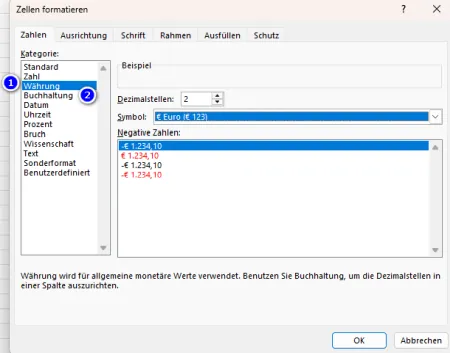
Der Unterschied zwischen den beiden Formaten wirkt sich ausschließlich auf die Darstellung (Formatierung) der Zellen aus. Im Buchhaltungsformat werden die Währungssymbole und die Dezimalkommas von Zahlen in der Spalte ausgerichtet und statt 0,00 ein Stich - angegeben. Im Währungsformat erfolgt keine Ausrichtung an der Spalte, sodass im Beispiel das Währungszeichen mit weniger Abstand am Ende der Zelle
Neben den Währungs- oder Buchhaltungsformatangaben kann auch die Benutzerdefiniert(e) Formatierung genutzt werden.
So könnte ein solches Benutzerdefiniertes Fomrat zum Beispiel als:
#.##0,00 "EUR";[Rot]-#.##0,00 "EUR";0,00 "EUR"
formatiert sein.
In der folgenden Darstellung ist der Unterschied der im Artikel angesprochenen Formatierungen ersichtlich.
Im Beispielscreenshot ist dies für die Zeile 6 der Fall. Hier werden dann negative Zahlen auch als Rot dargestellt und es muss keine bedingte Formatierung genutzt werden :-).
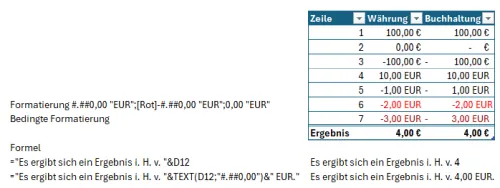
Die Auswirkung auf die Formatierung ist besonders dadurch relevant, dass intern weiterhin die reinen Zahlenwerte in der Zelle stehen und mit diesen auch gerechnet werden.
Unterhalb der Tabelle ist dies durch die Formel
="Es ergibt sich ein Ergebnis i. H. v. "&D12
erfolgt.
Im Ergebnis ist die Summe als 4 ohne Währung angegeben.
Wenn nun aber Tausenderstellen und das Währungszeichen verwendet werden soll, bietet sich hier die Formel TEXT an, mit der Werte in ein bestimmtes Textformat überführt werden können.
Im Beispiel möchte ich die Summe auch in Textform ausgeben und verwende folgende Formel:
="Es ergibt sich ein Ergebnis i. H. v. "&TEXT(D12;"#.##0,00")&" EUR."
Ohne diese Formatierung würde die Zahl direkt ausgegeben werden (Standardformat).
Zu beachten ist, dass in diesem Beispiel die Währungseinheit per & direkt als Text ausgegeben wird.
So flexibel die Formel TEXT auch ist, habe ich doch hier im Blog relativ wenig Beispiele dafür bisher gefunden. Im Artikel "Datum in Excel so umwandeln, dass es ohne Punkt in der Form TTMMJJJJ verwendet werden kann" oder "Datumsfunktionen in Excel hier am Beispiel aus Stichtag Vormonat ermitteln" finden sich aber vergleichbare Beispiele, die mich auch an aktuelle Projekte denken lässt, bei denen Datumsformate eine gewisse Rolle spielen.
Ein Grund zum Bloggen ist sicherlich auch hier auf Zeitreise in die eigene Vergangenheit gehen zu können, um alte Lösungsansätze oder Herausforderungen erneut zu finden :-).
Hinweis: Aktuelle Buchempfehlungen besonders SAP Fachbücher sind unter Buchempfehlungen inklusive ausführlicher Rezenssionenzu finden. Mein Weiterbildungsangebot zu SAP Themen finden Sie auf unkelbach.expert.
Über die rechte Maustaste und auf Zelle formatieren oder in der Symbolleiste (Menüband) im Registerkarte Start in der Gruppe Zahl auf das Symbol "Buchhaltungszahlenformat" lassen sich diverse Symbole als Währungsformat darstellen.
Beispiele sind
- € Euro (123 €)
- £ Englisch (Vereinigtes Königreich)
- $ Englisch (Vereinigte Staaten)
Für die Beispiele wäre hier folgende Option interessant:
- EUR Euro
- GBP Britische Pfund
- USD US-Dollar
Dabei sind diese direkt auszuwählen. Beispiele zu solchen Formaten wären:
- EUR
- GBP
- USD
Diese Symbole stehen sowohl im Zahlenformat Währung (1) als auch Buchhaltung (2) in der folgenden Abbildung zur Verfügung.
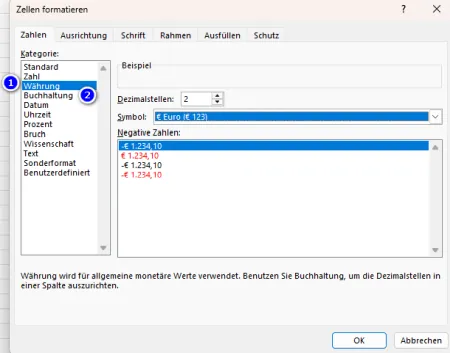
Der Unterschied zwischen den beiden Formaten wirkt sich ausschließlich auf die Darstellung (Formatierung) der Zellen aus. Im Buchhaltungsformat werden die Währungssymbole und die Dezimalkommas von Zahlen in der Spalte ausgerichtet und statt 0,00 ein Stich - angegeben. Im Währungsformat erfolgt keine Ausrichtung an der Spalte, sodass im Beispiel das Währungszeichen mit weniger Abstand am Ende der Zelle
Neben den Währungs- oder Buchhaltungsformatangaben kann auch die Benutzerdefiniert(e) Formatierung genutzt werden.
So könnte ein solches Benutzerdefiniertes Fomrat zum Beispiel als:
#.##0,00 "EUR";[Rot]-#.##0,00 "EUR";0,00 "EUR"
formatiert sein.
In der folgenden Darstellung ist der Unterschied der im Artikel angesprochenen Formatierungen ersichtlich.
Im Beispielscreenshot ist dies für die Zeile 6 der Fall. Hier werden dann negative Zahlen auch als Rot dargestellt und es muss keine bedingte Formatierung genutzt werden :-).
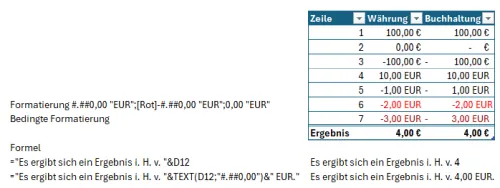
Die Auswirkung auf die Formatierung ist besonders dadurch relevant, dass intern weiterhin die reinen Zahlenwerte in der Zelle stehen und mit diesen auch gerechnet werden.
Unterhalb der Tabelle ist dies durch die Formel
="Es ergibt sich ein Ergebnis i. H. v. "&D12
erfolgt.
Im Ergebnis ist die Summe als 4 ohne Währung angegeben.
Wenn nun aber Tausenderstellen und das Währungszeichen verwendet werden soll, bietet sich hier die Formel TEXT an, mit der Werte in ein bestimmtes Textformat überführt werden können.
Im Beispiel möchte ich die Summe auch in Textform ausgeben und verwende folgende Formel:
="Es ergibt sich ein Ergebnis i. H. v. "&TEXT(D12;"#.##0,00")&" EUR."
Ohne diese Formatierung würde die Zahl direkt ausgegeben werden (Standardformat).
Zu beachten ist, dass in diesem Beispiel die Währungseinheit per & direkt als Text ausgegeben wird.
So flexibel die Formel TEXT auch ist, habe ich doch hier im Blog relativ wenig Beispiele dafür bisher gefunden. Im Artikel "Datum in Excel so umwandeln, dass es ohne Punkt in der Form TTMMJJJJ verwendet werden kann" oder "Datumsfunktionen in Excel hier am Beispiel aus Stichtag Vormonat ermitteln" finden sich aber vergleichbare Beispiele, die mich auch an aktuelle Projekte denken lässt, bei denen Datumsformate eine gewisse Rolle spielen.
Ein Grund zum Bloggen ist sicherlich auch hier auf Zeitreise in die eigene Vergangenheit gehen zu können, um alte Lösungsansätze oder Herausforderungen erneut zu finden :-).
ein Angebot von Espresso Tutorials

unkelbach.link/et.books/
unkelbach.link/et.reportpainter/
unkelbach.link/et.migrationscockpit/
Diesen Artikel zitieren:
Unkelbach, Andreas: »Excel und Buchhaltung und Währungen - Formatierung Währungssymbole mit Kurzform EUR statt Sonderzeichen € und andere Währungskürzel« in Andreas Unkelbach Blog (ISSN: 2701-6242) vom 21.6.2025, Online-Publikation: https://www.andreas-unkelbach.de/blog/?go=show&id=1376 (Abgerufen am 7.12.2025)



Keine Kommentare - Permalink - Office
Artikel datenschutzfreundlich teilen
🌎 Facebook 🌎 Bluesky 🌎 LinkedIn